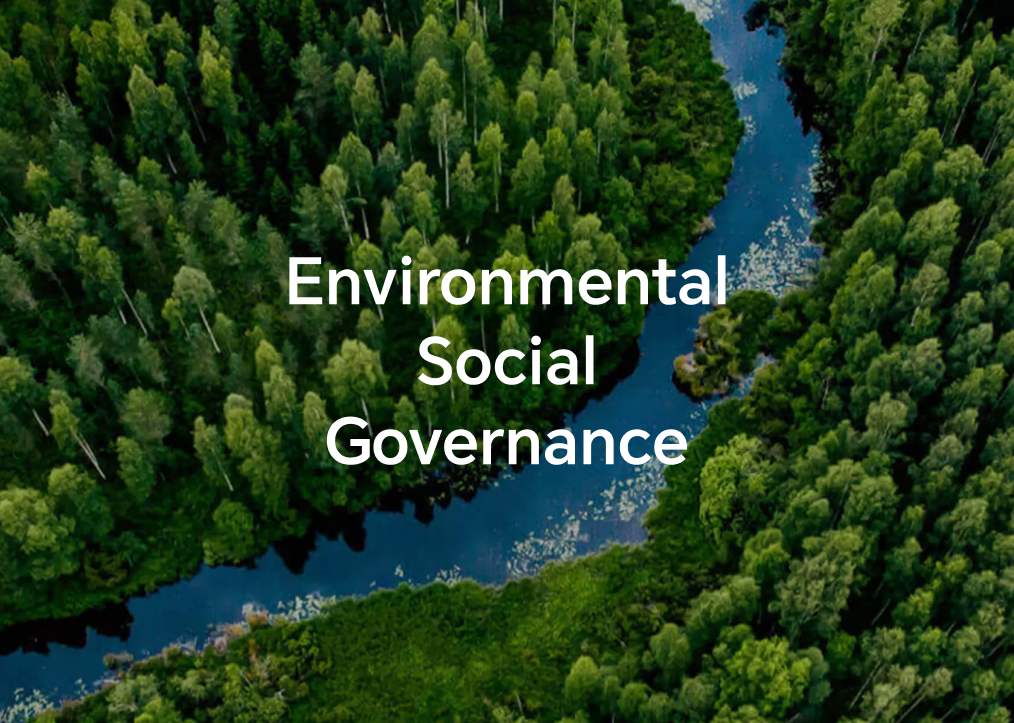我的荣耀 开启荣耀之旅
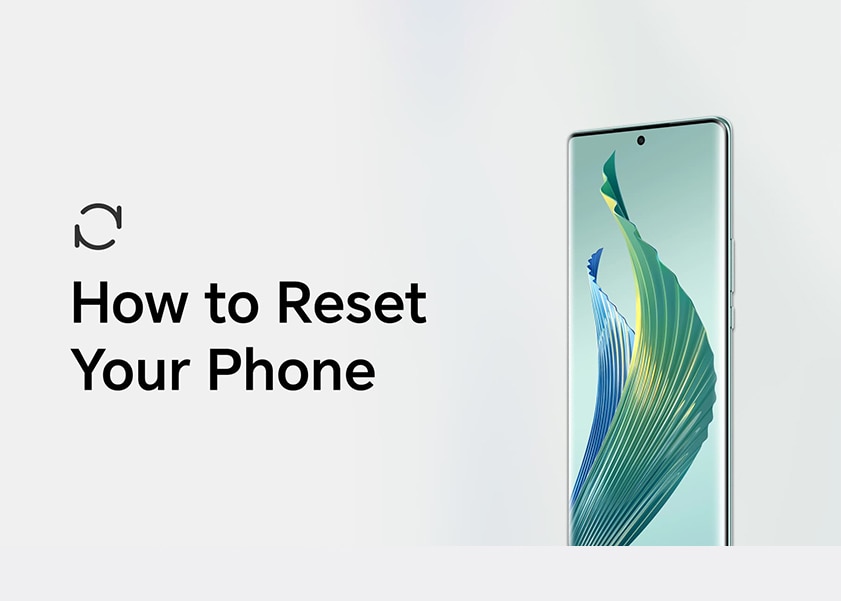
Cara Mengatur Ulang Ponsel Anda: Panduan Langkah demi Langkah
Daftar Isi
・Apa yang Harus Dilakukan Sebelum Mengatur Ulang Ponsel Anda?
・Bagaimana Cara Mengatur Ulang Ponsel?
・Bagaimana Cara Factory Reset untuk Smartphone yang Tidak Dapat Menyala?
・Bagaimana Cara Factory Reset Untuk Smartphone yang Hilang?
・Kesimpulan
・FAQ
Mengatur ulang akan mengembalikan ponsel Anda ke pengaturan pabrik, menghapus semua data dan pengaturan, yang dapat mengatasi masalah serta memastikan informasi pribadi Anda terhapus dengan aman. Langkah ini sangat membantu saat ponsel Anda mengalami masalah kinerja yang terus-menerus, atau ketika Anda bersiap untuk menjual atau memberikannya kepada orang lain. Dalam panduan lengkap ini, kami akan memandu Anda melalui langkah-langkah reset ponsel secara efektif, termasuk persiapan yang diperlukan sebelumnya. Mari kita mulai!

Apa yang Harus Dilakukan Sebelum Mengatur Ulang Ponsel Anda?
Sebelum mengatur ulang ponsel Anda, penting untuk melakukan beberapa langkah persiapan agar proses reset berjalan lancar dan data serta pengaturan Anda tetap aman:
1. Cadangkan Data Anda: Pastikan semua data penting Anda, termasuk kontak, foto, video, pesan, dan data aplikasi, telah dicadangkan dengan aman. Anda dapat menggunakan fitur cadangan bawaan di perangkat atau layanan cloud seperti Google Drive.
2. Lepaskan Penyimpanan Eksternal: Keluarkan atau lepaskan kartu SD atau penyimpanan eksternal agar tidak terjadi kehilangan data secara tidak sengaja saat melakukan reset.
3. Hapus Kunci Layar: Jika perangkat Anda memiliki kunci layar (PIN, pola, sidik jari, atau pengenalan wajah), hapus dari pengaturan keamanan.
4. Isi Daya Ponsel Anda: Pastikan perangkat Anda memiliki daya baterai yang cukup atau terhubung ke charger selama proses reset. Beberapa reset mungkin memakan waktu, dan Anda tidak ingin ponsel mati di tengah proses.
Bagaimana Cara Mengatur Ulang Ponsel?
Setelah Anda mempersiapkan ponsel untuk di-reset, mari kita bahas metode paling umum untuk mengatur ulang ponsel ke pengaturan pabrik.
Reset ke Pengaturan Pabrik
Mengatur ulang ponsel ke pengaturan pabrik adalah proses menyeluruh yang akan menghapus semua data dan mengembalikan perangkat ke kondisi awal. Berikut panduan langkah demi langkah cara melakukan factory reset pada ponsel:
• Buka "Pengaturan" di ponsel Anda.
• Gulir ke bawah dan pilih "Sistem" atau "Manajemen Umum", sesuai dengan perangkat Anda.
• Ketuk "Reset" atau "Opsi Reset".
• Pilih "Reset ke pengaturan pabrik" atau opsi serupa.
• Konfirmasi pilihan Anda.
• Ponsel Anda akan mulai proses reset dan akan restart setelah selesai.
Pada beberapa ponsel Android, fitur “Reset ke pengaturan pabrik” tidak hanya ada satu. Misalnya, di ponsel HONOR tersedia dua opsi reset lainnya: reset pengaturan jaringan, dan reset semua pengaturan. Jika tujuan Anda untuk mengatasi masalah penurunan performa ponsel, Anda dapat mencoba dua metode ini. Mari ambil HONOR Magic5 Pro sebagai contoh untuk menjelaskan prosesnya:
Reset Pengaturan Jaringan
Mengatur ulang pengaturan jaringan dapat membantu mengatasi masalah pada koneksi Wi-Fi, jaringan data seluler, dan Bluetooth tanpa memengaruhi pengaturan ponsel lainnya atau menghapus data. Berikut panduan langkah demi langkah cara reset pengaturan jaringan:
• Buka kunci HONOR Magic5 Pro Anda dan masuk ke layar utama. Dari sana, ketuk "Pengaturan".
• Di menu Pengaturan, gulir ke bawah atau geser ke atas untuk menemukan opsi "Sistem". Ketuk untuk melanjutkan.
• Pada pengaturan Sistem, cari dan pilih opsi "Reset".
• Di antara pilihan reset, temukan "Reset pengaturan jaringan". Ketuk opsi ini untuk memulai proses.
• Ponsel Anda akan memandu Anda melalui proses reset. Biasanya, Anda perlu memasukkan PIN atau pola kunci perangkat untuk verifikasi identitas.
Reset Semua Pengaturan
Mengatur ulang semua pengaturan di perangkat Anda dapat membantu mengatasi berbagai masalah serta mengembalikan pengaturan jaringan, data sidik jari, data wajah, dan kata sandi layar kunci ke default, tanpa menghapus data atau file Anda. Berikut panduan langkah demi langkah cara reset semua pengaturan:
• Buka kunci perangkat Anda dan ketuk "Pengaturan".
• Pada menu Pengaturan, ketuk opsi "Sistem".
• Di pengaturan Sistem, cari dan pilih opsi "Reset".
• Di antara pilihan reset, Anda akan melihat "Reset semua pengaturan". Ketuk opsi ini untuk memulai proses.
• Perangkat Anda akan memandu proses reset hingga selesai.
Bagaimana Cara Factory Reset untuk Smartphone yang Tidak Dapat Menyala?
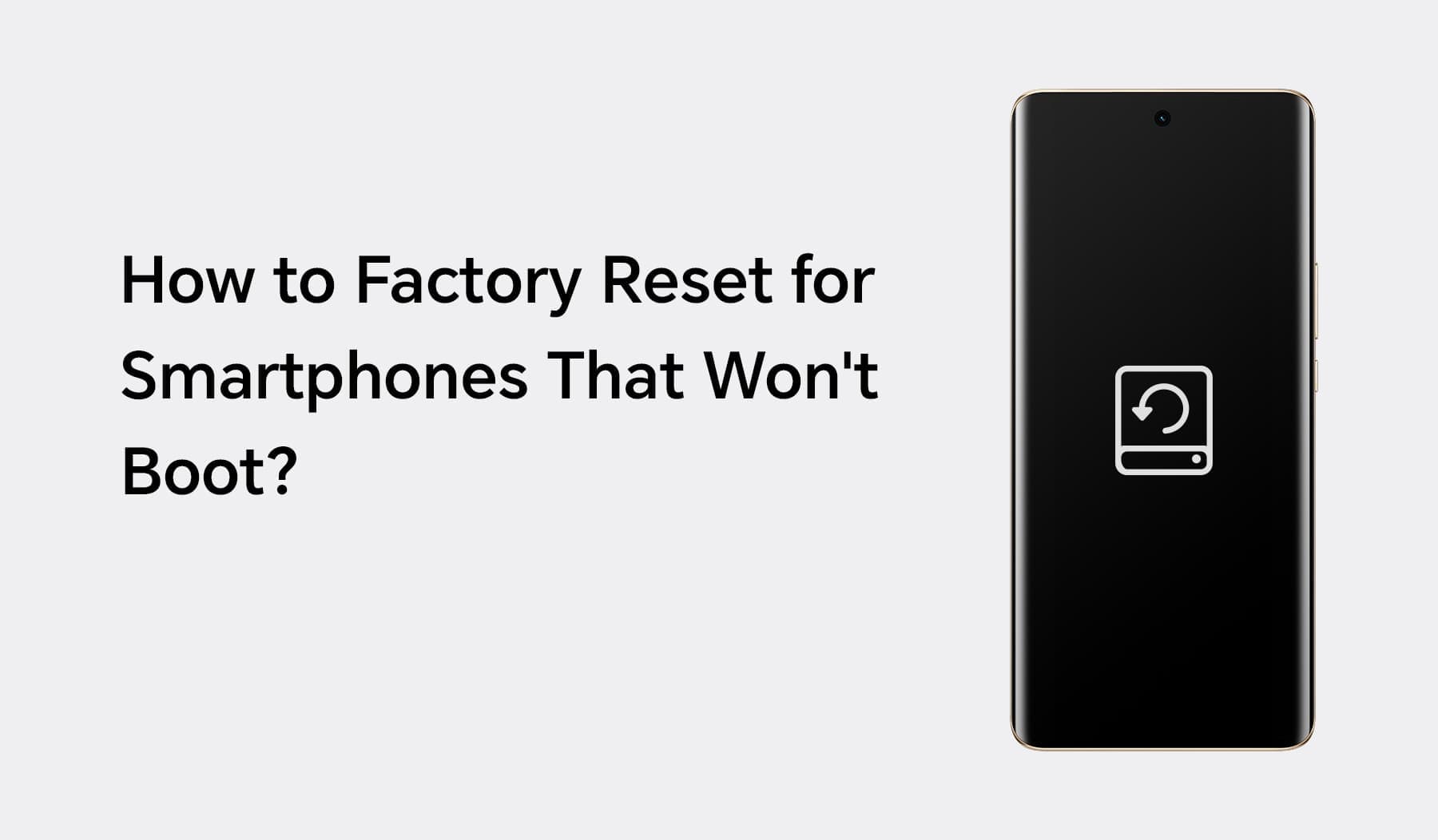
Dalam beberapa kasus, ponsel Anda menjadi tidak responsif dan gagal melakukan booting. Kemudian Anda mungkin bertanya-tanya, “Bagaimana cara mereset ponsel saya?”. Berikut cara melakukan factory reset pada perangkat seperti itu:
• Tekan Tombol Secara Bersamaan: Tekan dan tahan tombol daya serta tombol volume atas secara bersamaan. Tahan hingga perangkat masuk ke "Recovery mode."
• Navigasi di Recovery Mode: Setelah berada di "Recovery mode," Anda dapat bernavigasi menggunakan tombol volume untuk menggulir opsi yang tersedia.
• Pilih "Wipe data/factory reset": Gulir ke opsi yang bertuliskan "Wipe data/factory reset" atau yang serupa, tergantung pada perangkat Anda.
• Konfirmasi Pilihan: Untuk mengonfirmasi pilihan Anda, tekan tombol daya. Tindakan ini akan memulai proses factory reset.
Metode ini juga efektif jika Anda lupa kata sandi ponsel dan tidak dapat membukanya. Namun, perlu diingat bahwa melakukan factory reset pada perangkat yang tidak bisa booting adalah langkah terakhir dan akan menghapus semua data, termasuk aplikasi, foto, dan pengaturan pribadi. Gunakan metode ini hanya jika semua upaya pemecahan masalah lain telah dilakukan dan Anda bersedia kehilangan data demi mengembalikan fungsi perangkat.
Bagaimana Cara Factory Reset Untuk Smartphone yang Hilang?
Jika Anda kehilangan ponsel dan ingin memastikan data Anda tidak jatuh ke tangan yang salah, ikuti langkah-langkah berikut:
• Akses "Find My Device": Unduh aplikasi "Find My Device" dari Google Play Store di perangkat lain dan masuk ke akun Google Anda. Pastikan itu adalah akun Google yang sama dengan yang tertaut ke perangkat Android Anda yang hilang.
• Pilih Perangkat yang Hilang: Di antarmuka "Find My Device", Anda akan melihat daftar perangkat yang terhubung dengan akun Google Anda. Pilih perangkat Android yang hilang dari daftar tersebut.
• Hapus Data Perangkat: Setelah memilih perangkat yang hilang, Anda akan melihat beberapa opsi. Klik atau ketuk "Erase device."
• Konfirmasi Penghapusan: Kotak dialog konfirmasi akan muncul. Konfirmasikan bahwa Anda ingin menghapus perangkat tersebut. Harap diperhatikan bahwa tindakan ini akan melakukan factory reset pada perangkat, menghapus semua data dan pengaturan.
Kesimpulan
Mereset ponsel Anda bisa menjadi solusi ampuh untuk berbagai masalah, namun harus dilakukan dengan hati-hati. Selalu cadangkan data Anda sebelum melakukan reset, dan pilih metode yang paling sesuai dengan kebutuhan Anda. Baik Anda ingin meningkatkan performa, mengatasi masalah perangkat lunak, atau menyiapkan perangkat untuk dijual kembali, langkah-langkah yang dijelaskan dalam panduan ini akan membantu Anda memulai kembali dengan segar.
FAQ
Mengapa Saya Perlu Factory Reset Ponsel Saya?
Factory reset pada ponsel dapat membantu mengatasi masalah perangkat lunak, meningkatkan performa, dan membersihkan data serta aplikasi yang tidak diperlukan. Ini juga sangat penting saat Anda ingin menjual atau memberikan perangkat kepada orang lain demi melindungi privasi Anda.
Apa Manfaat Mereset Ponsel Anda?
Manfaat utamanya adalah peningkatan performa dan stabilitas. Ini juga bisa mengatasi masalah seperti hang, aplikasi sering crash, dan konsumsi baterai yang berlebihan.
Apa Konsekuensi Mereset Ponsel Saya?
Meskipun mereset ponsel memiliki banyak manfaat, langkah ini juga akan menghapus semua data dan pengaturan. Pastikan Anda sudah mencadangkan semua data penting sebelum melanjutkan. Selain itu, factory reset mungkin tidak bisa memperbaiki masalah yang berkaitan dengan perangkat keras.
Sumber: HONOR Club
Kami menggunakan kuki dan teknologi serupa untuk membuat situs web kami berfungsi dengan efisien, serta untuk menganalisis lalu lintas situs web dan untuk tujuan pengiklanan.
Dengan mengklik "Terima semua kuki", Anda mengizinkan penyimpanan kuki di perangkat. Untuk informasi selengkapnya, lihatlah Kebijakan Kukikami.
Kuki fungsional digunakan untuk meningkatkan fungsionalitas dan personalisasi, seperti saat memutar video atau selama obrolan langsung.
Kuki analitik menyediakan informasi tentang bagaimana situs ini digunakan. Kuki ini meningkatkan pengalaman pengguna. Data yang dikumpulkan akan diagregasi dan dianonimkan.
Kuki pengiklanan menyediakan informasi tentang informasi pengguna dengan konten HONOR. Kuki ini membantu kami memahami lebih baik efektivitas konten email dan situs web kami.